Come disabilitare il clic destro per i siti Web WordPress
Pubblicato: 2022-04-14Se scegli di vendere qualsiasi prodotto digitale online, hai delle situazioni inaspettate da affrontare. Ad esempio, i fotografi devono lottare costantemente contro il furto di immagini. Lo stesso vale per gli artisti digitali, i programmatori di computer e quasi tutti coloro che scelgono di vendere online. La scelta di disabilitare l'opzione del tasto destro del mouse per un sito Web WordPress è una scelta in molti, ma presenta degli svantaggi.
Gli aspetti positivi sembrano grandi in superficie, ma scoprirai che non sono la spinta che ti aspetteresti. Sebbene la disabilitazione del clic con il pulsante destro del mouse determini molti utenti, i ladri esperti sanno come ottenere comunque quei file. Inoltre, il resto dei tuoi utenti rispettosi della legge soffrirà a causa di una scarsa esperienza utente (UX) che potrebbe fare più male che bene.
In questo pezzo, discuteremo molti degli aspetti che dovrai considerare se desideri disabilitare il clic con il pulsante destro del mouse per il tuo sito Web WordPress. Innanzitutto, diamo un'occhiata a ciò che la funzionalità del clic con il pulsante destro del mouse offre ai tuoi utenti.
Sommario
- Ciò che si ottiene facendo clic con il pulsante destro del mouse su una pagina Web
- Perché potresti voler disabilitare il clic destro per un sito Web WordPress
- La legalità del salvataggio di file dal Web
- Come disabilitare il clic destro per il tuo sito Web WordPress
- Utilizzando un approccio manuale
- Utilizzo di un plug-in di WordPress per disabilitare il clic con il pulsante destro del mouse
- Perché vorrai mantenere attiva la funzionalità del clic con il pulsante destro del mouse per il tuo sito
- Alternative alla disabilitazione della funzionalità del clic con il pulsante destro del mouse
- In che modo Download Monitor ti consente di proteggere i file e mantenere l'usabilità
- Gestore di accesso avanzato
- Cos'altro Download Monitor può offrire a te e ai tuoi utenti
- In sintesi
Ciò che si ottiene facendo clic con il pulsante destro del mouse su una pagina Web
Puoi considerare il clic con il pulsante destro del mouse per fornire un menu contestuale di accesso rapido. Le opzioni all'interno di questo menu cambieranno a seconda di ciò che fai clic e di altri fattori relativi al tuo sistema operativo (OS). Ad esempio, evidenziando il testo e aprendo il menu contestuale verranno visualizzate alcune opzioni di formattazione e stampa:
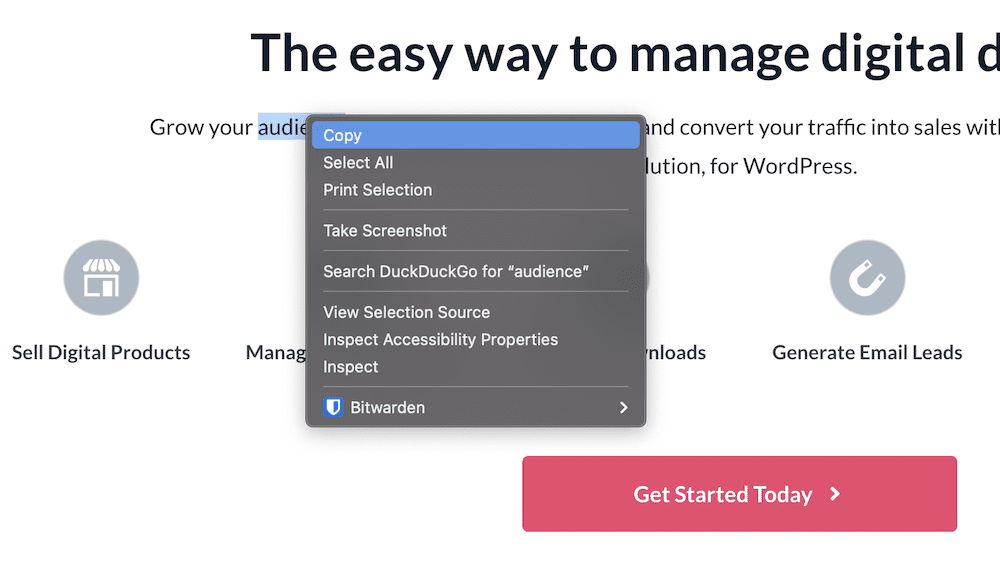
Al contrario, fare clic con il pulsante destro del mouse su un elemento basato su un collegamento come un pulsante ti consentirà di aprire quel collegamento all'interno di una nuova finestra o scheda, salvare il collegamento e altro:
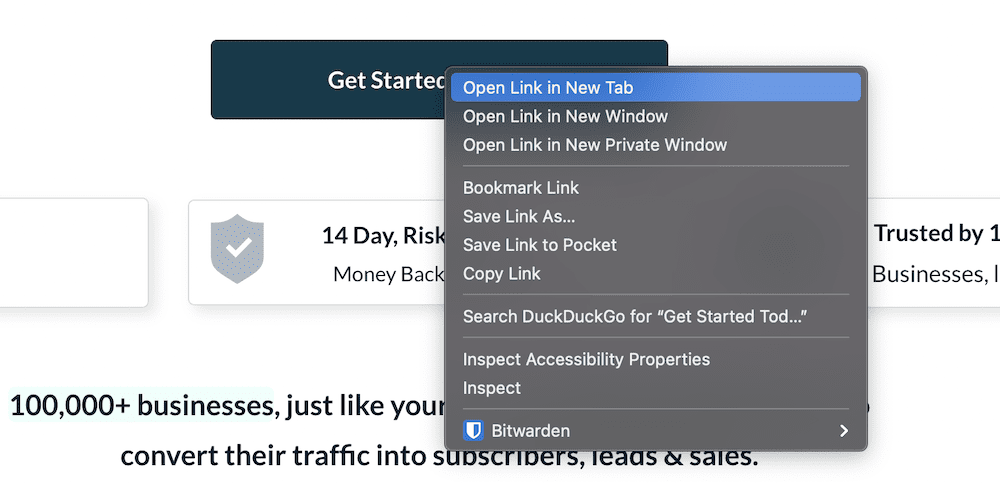
Quando si tratta di immagini, troverai opzioni di contesto specifiche disponibili, una delle quali è scaricarla:
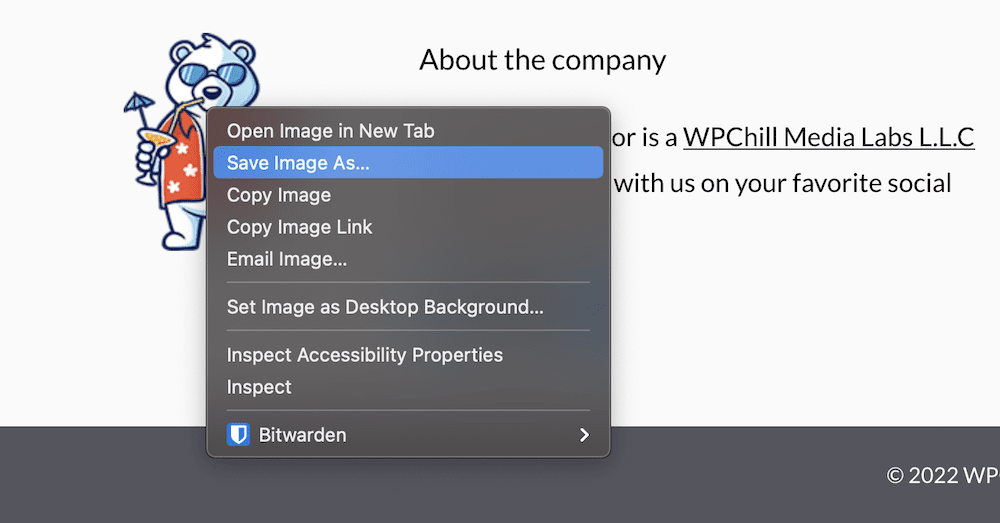
Sebbene il menu contestuale del pulsante destro del mouse offra molto valore, alcune delle opzioni possono causare problemi, soprattutto se fai affidamento sui clienti per le tue risorse in loco. Ne parleremo più dettagliatamente in seguito.
Perché potresti voler disabilitare il clic destro per un sito Web WordPress
Se scegli di visualizzare immagini, grafica e video sul tuo sito, lotterai contro la marea di ladri di risorse sul Web. Usando il menu di scelta rapida, è facile selezionare e salvare l'immagine in mostra, anche se nel formato in cui la presenti. Anche se probabilmente non visualizzerai una versione a grandezza naturale della risorsa in questione, questo non ti scoraggerà furto e potrebbe comportare una vendita persa.
Pertanto, ci sono molte ragioni per cui vorrai disabilitare l'opzione del tasto destro del mouse sul tuo sito:
- A livello di base, vuoi fermare il furto alla fonte, attraverso il metodo più semplice.
- Aiuta a proteggere il tuo sito, nel caso utilizzi codice proprietario.
- Puoi anche proteggere il tuo duro lavoro, impegno e margine di profitto.
È difficile ottenere tutto questo disabilitando il clic con il pulsante destro del mouse. Ciò è particolarmente vero se si considera come la situazione legale non sempre ti copre le spalle.
La legalità del salvataggio di file dal Web
Per assoluta chiarezza, chiunque scarichi e salvi un'immagine (o qualsiasi altro testo o risorsa) dal web sta rubando. La legge, tecnicamente parlando, è dalla tua parte qui nella maggior parte delle giurisdizioni. Ovviamente, dovrai assicurarti che questo sia il caso per la tua posizione attuale. Tuttavia, la situazione è più complessa rispetto al trattamento illegale di qualsiasi download.
Ad esempio, potresti goderti la pubblicità gratuita da un'immagine che diventa virale. Inoltre, se un marketer o un blogger esegue uno screenshot delle immagini del tuo sito e le utilizza come parte di qualche altro marketing, potresti essere d'accordo. Sebbene l'azione sia ancora illegale in senso tecnico, non è qualcosa che perseguirai tutti perché sei d'accordo con i vantaggi. Tuttavia, non puoi dettare l'attribuzione in base al fatto che ti piaccia o meno il caso d'uso.
È invece una buona idea aggiungere un disclaimer al tuo sito, in modo da offrire un deterrente visivo, se non tecnico:
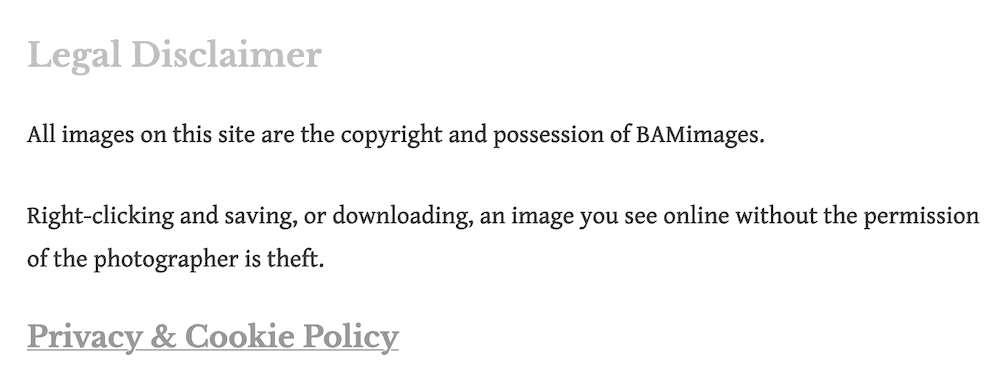
Deve solo essere semplice e legale per trasmettere il tuo messaggio. Da lì, puoi lavorare sulla disabilitazione del clic con il pulsante destro del mouse per il tuo sito Web WordPress.
Come disabilitare il clic destro per il tuo sito Web WordPress
Offriremo due modi per disabilitare il clic con il pulsante destro del mouse qui, anche se non esiste un modo reale per farlo senza l'aiuto aggiuntivo di un plug-in. Tuttavia, l'approccio manuale può risolvere una serie di problemi relativi al furto di immagini. Diamo un'occhiata.
Utilizzando un approccio manuale
Il primo metodo non è esattamente un modo per disabilitare il clic con il pulsante destro del mouse, ma consente di interrompere una delle pratiche più dannose sul Web: l'hotlinking. Questo è quando aggiungi un URL diretto a un'immagine o ad un'altra risorsa e puoi vedere di cosa si tratta all'interno di WordPress:
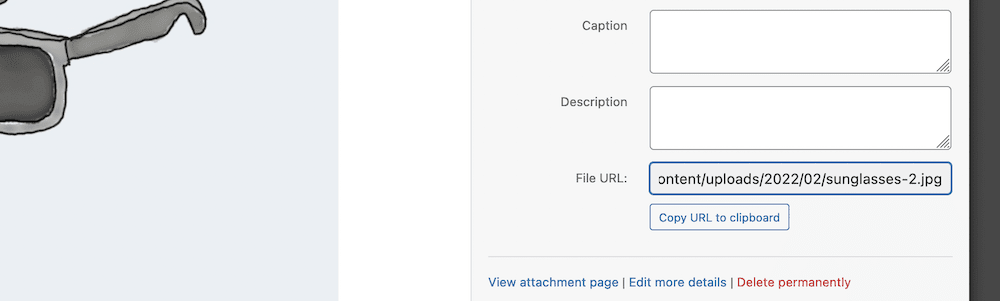
Alcuni utenti lo prenderanno anche attraverso la finestra di dialogo Ispeziona o salveranno l'immagine direttamente, sempre tramite il menu di scelta rapida:
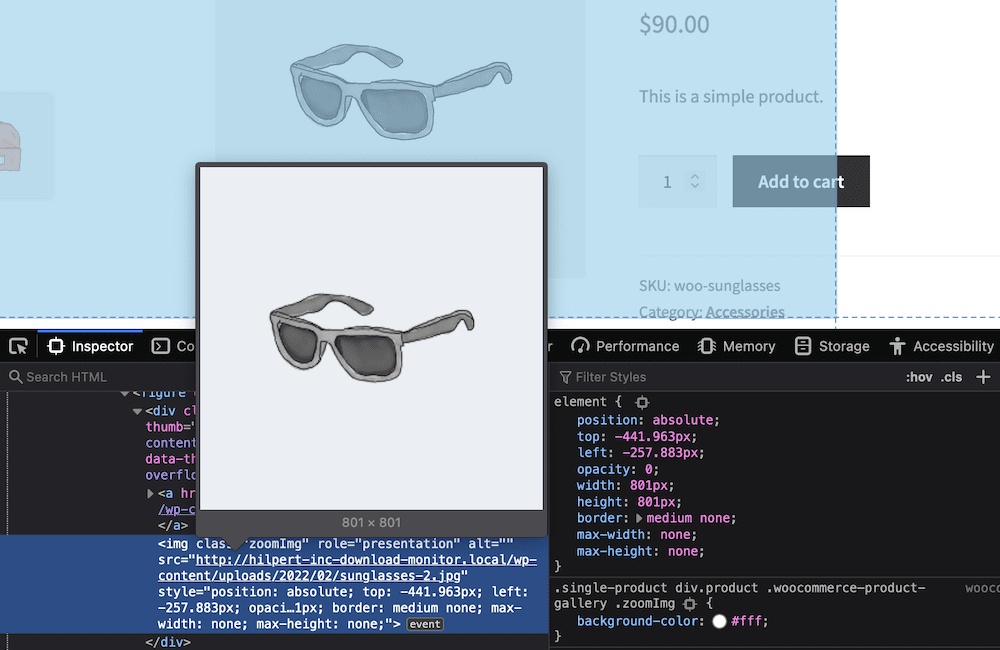
Il grosso problema con l'hotlinking è che consuma le risorse del tuo sito ovunque sia presente sul web. Questo è un doppio smacco, poiché non solo un ladro ha le tue immagini, ma utilizzerà le tue risorse per visualizzarle. Ciò può avere un effetto a catena per quanto riguarda l'utilizzo del server e persino le spese relative ai costi del tuo sito.
Una soluzione è disabilitare l'hotlinking, piuttosto che la funzionalità del tasto destro del mouse. Per questo, avrai bisogno di quanto segue:
- Accesso amministrativo ai file del tuo server.
- Un client SFTP (Secure File Transfer Protocol) adatto per accedere al server.
- Conoscenza di come utilizzare SFTP per accedere al tuo server e lavorare con i tuoi file.
Sebbene l'utilizzo di SFTP non sia troppo difficile, potresti voler fare un aggiornamento. Parliamo dell'utilizzo di SFTP nel nostro articolo della knowledge base sull'attivazione delle estensioni di Download Monitor ed è una lettura essenziale.
Una volta che li hai, il tuo compito è trovare il file .htaccess . Ciò ti consente di configurare il server Apache del tuo sito. Una volta aperto, aggiungi il seguente codice al file e salva le modifiche:
%{HTTP_REFERER} !^$ RewriteCond %{HTTP_REFERER} !^http(s)?://(www.)?YOUR-URL [NC] RewriteCond %{HTTP_REFERER} !^http(s)?://(www.)?google.com [NC] RewriteRule .(jpg|jpeg|png|gif)$ – [NC,F,L]Ciò disabiliterà l'hotlinking dal tuo sito, che è un passo verso l'arresto del furto alla fonte. Tuttavia, per disabilitare completamente il clic con il pulsante destro del mouse, ti consigliamo di utilizzare un plugin per WordPress.
Utilizzo di un plug-in di WordPress per disabilitare il clic con il pulsante destro del mouse
Un plug-in è un modo tipico per aggiungere funzionalità extra al tuo sito Web WordPress. Quando si tratta di disabilitare il clic con il pulsante destro del mouse, è anche un buon modo per implementarlo anche qui. Ci sono pochissimi plugin che soddisfano i nostri standard in quest'area: la maggior parte ha valutazioni e recensioni scarse e non ha aggiornamenti regolari. Tuttavia, WP Content Copy Protection & No Right Click presenta la giusta funzionalità, attenzione allo sviluppo e soddisfazione dell'utente:

Una volta installato e attivato il plugin, non dovrai più fare altro. Se provi a fare clic con il pulsante destro del mouse su una risorsa del sito, vedrai un avviso popup e non sarai in grado di vedere il menu contestuale:
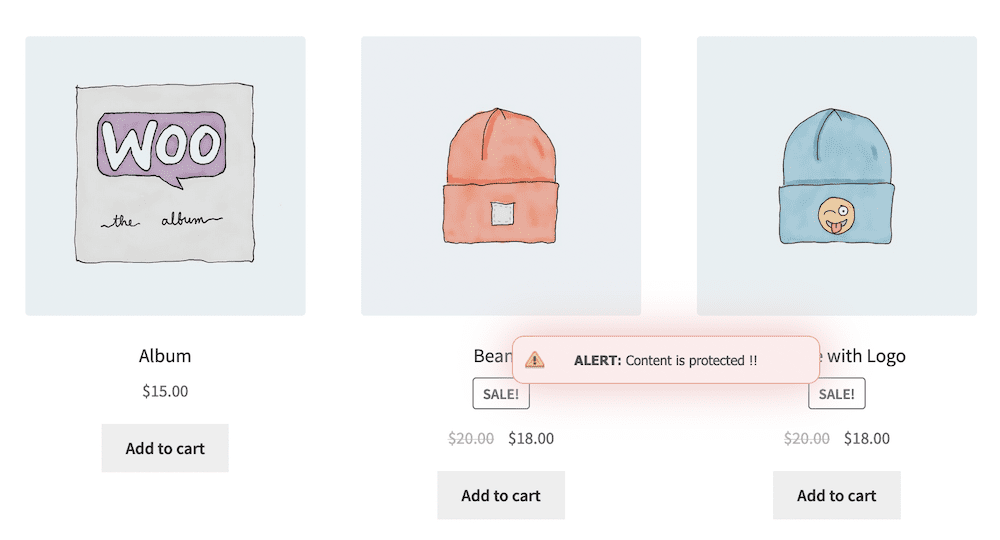
Sembra che farà il lavoro di cui hai bisogno, ma viene fornito con una serie di aspetti negativi e avvertenze: ne parleremo in seguito.

Perché vorrai mantenere attiva la funzionalità del clic con il pulsante destro del mouse per il tuo sito
Sebbene la disabilitazione del clic con il pulsante destro del mouse per il tuo sito Web WordPress sembra essere la risposta per fermare il furto di immagini, non lo è. In effetti, gli utenti possono comunque accedere a tali risorse, in particolare l'URL, tramite gli strumenti di sviluppo Web di un browser:
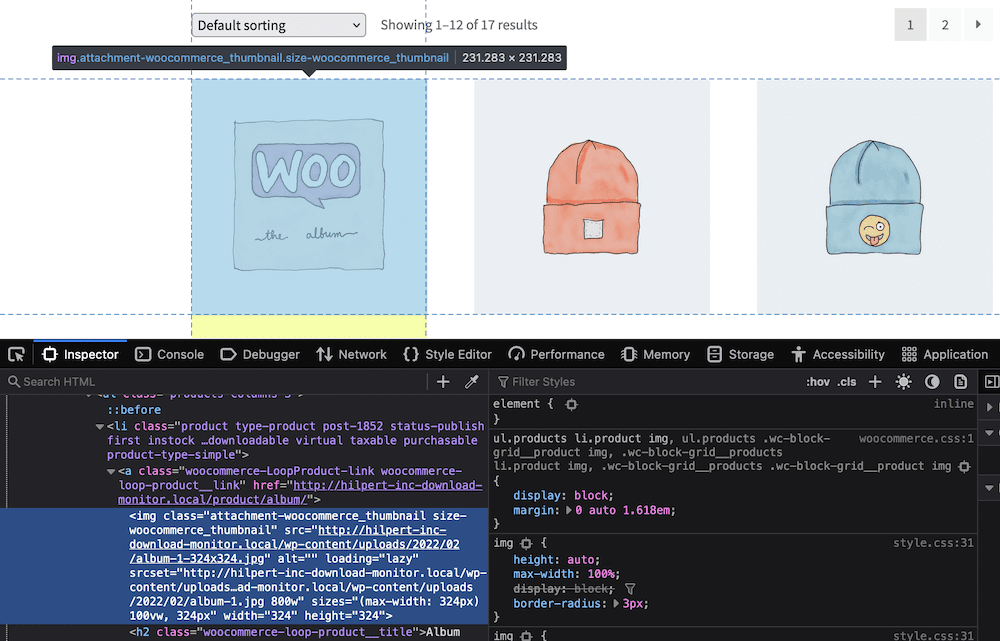
Inoltre, ci sono molti altri motivi per mantenere abilitati i clic con il pulsante destro del mouse sul tuo sito:
- Non avrai davvero alcun codice da nascondere e non avrai bisogno di proteggere il codice proprietario. La realtà è che nulla di ciò che crei sarà così unico che gli attuali sviluppatori non saranno in grado di capirlo.
- Gli utenti che desiderano rubare le tue risorse possono comunque farlo utilizzando i menu Ispeziona o Strumenti di sviluppo. Ciò significa che l'implementazione di un modo per disabilitare il clic con il pulsante destro del mouse è inutile.
- Darai fastidio, frustrazione e persino rabbia agli utenti che devono utilizzare il menu contestuale del tasto destro per navigare sul Web. L'accessibilità è importante e alcune di queste opzioni consentono a un utente di vedere e utilizzare il tuo sito che altrimenti non sarebbe in grado di farlo.
Naturalmente, hai anche i vantaggi che gli utenti ben intenzionati ti forniranno tramite l'accesso con il tasto destro del mouse. Immagini virali, schermate e altro contribuiscono tutti in modo positivo. Nessuno di essi può esistere senza la possibilità di fare clic con il pulsante destro del mouse su un elemento del sito. Pertanto, ci sono alternative che potrebbero fare lo stesso lavoro, senza la necessità di codice e plug-in aggiuntivi.
Alternative alla disabilitazione della funzionalità del clic con il pulsante destro del mouse
Il tema in esecuzione in tutto l'articolo finora è che la disabilitazione della funzionalità del clic con il pulsante destro del mouse non interromperà l'accesso ai file. In questo caso, ti consigliamo di indagare su cos'altro puoi fare per proteggere le tue immagini e scoraggiare i ladri. La parola chiave qui è "deter" perché questo è tutto ciò che puoi fare. Tuttavia, ci sono alcuni metodi che funzionano abbastanza bene da ridurre la quantità di furti che vedi:
- Usa le risorse di qualità più bassa con cui puoi farla franca. Per pensarla in un modo diverso, crea risorse che non ti dispiace se un utente prende dal tuo sito. C'è una differenza tra un'immagine di piccolo formato con compressione pesante e una versione lossless di grande formato.
- Aggiungi una filigrana a tutte le tue risorse. Questo è un modo classico per affermare che possiedi un'immagine. Almeno, se un'immagine finisce su un altro sito, la filigrana mostrerà il tuo marchio in una posizione di rilievo.
- Mostra un avviso di copyright. Questo è un altro approccio tipico per scoraggiare i furti. Proprio come un disclaimer, visualizzerai un avviso di copyright per ogni immagine sul tuo sito come deterrente visivo.
- Aggiungi e modifica i dati EXIF della tua immagine. Se lavori come fotografo o artista digitale, saprai che i dati EXIF contengono quasi tutto sul tuo file. Sebbene l'ottimizzazione possa eliminare la maggior parte di questo, puoi aggiungerlo di nuovo per mostrare il tuo nome, azienda, sito Web, un avviso di copyright o qualsiasi altro identificatore.
Combinati, questi otterranno tutti più o meno gli stessi risultati della disabilitazione dell'opzione del tasto destro del mouse per il tuo sito Web WordPress. Una filigrana è una buona opzione da scegliere. Tuttavia, esiste un modo ancora migliore per consentire agli utenti di accedere ai tuoi file e proteggere le tue risorse allo stesso tempo.
In che modo Download Monitor ti consente di proteggere i file e mantenere l'usabilità
Download Monitor è il principale plug-in di gestione per i tuoi file scaricabili. Funziona dalla dashboard di WordPress e ti consente di organizzare i tuoi download. Da lì, puoi visualizzare uno splendido pulsante sul front-end per i visitatori del tuo sito.
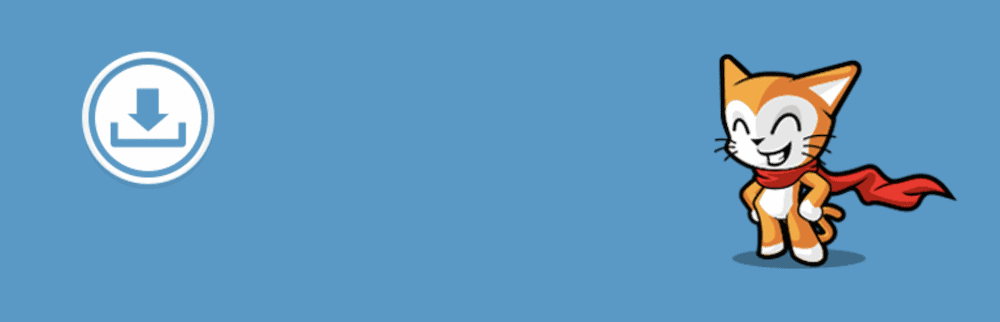
Vedremo cosa offre Download Monitor in seguito, ma vale la pena sottolineare un paio di funzionalità specifiche per proteggere i tuoi file senza disabilitare la funzionalità del tasto destro del mouse. Ad esempio, ogni file di download ha una serie di opzioni che ti consentono di impostare il modo in cui un utente accede al file:
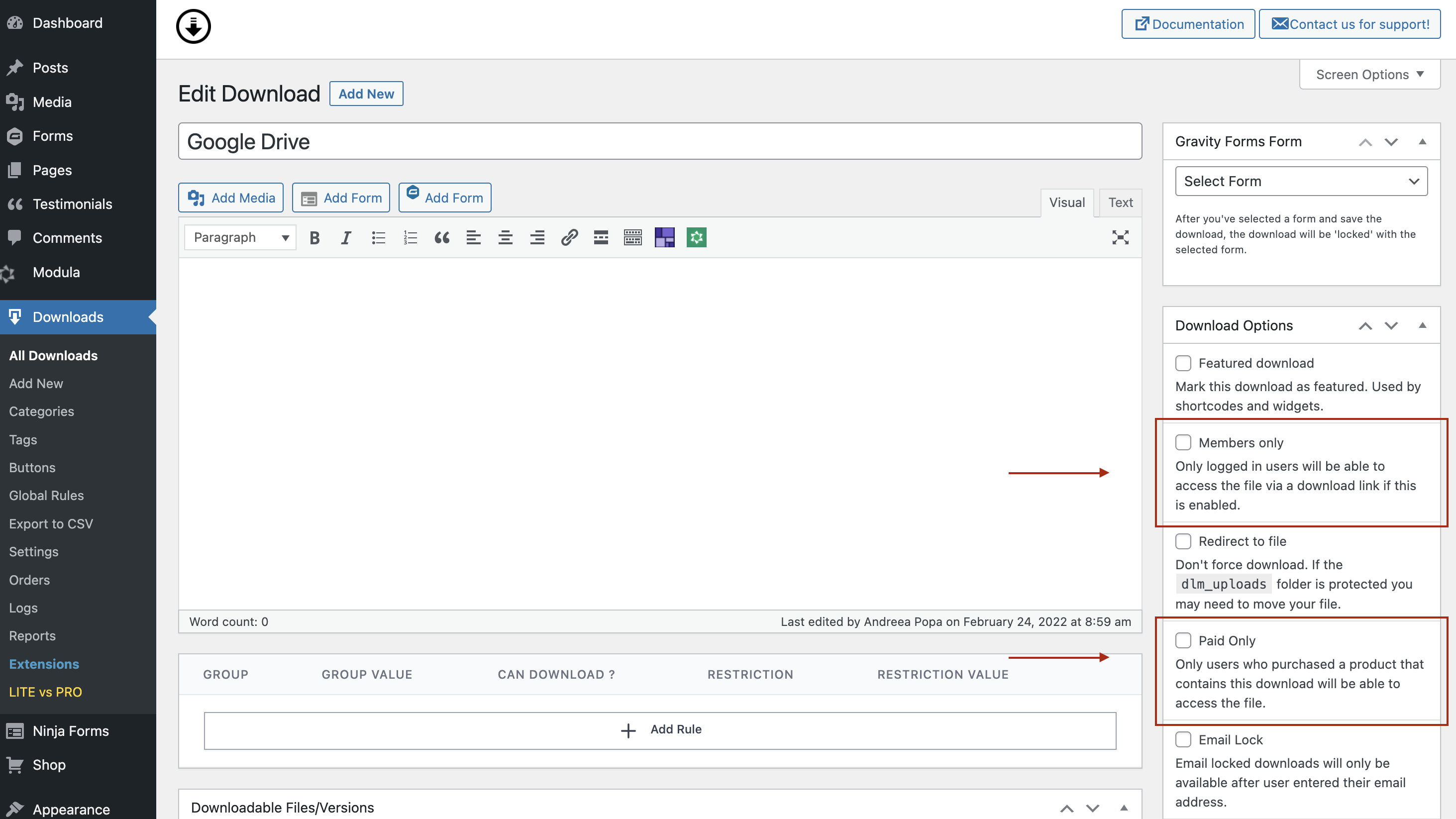
Mentre ci sono un numero qui a seconda che tu abbia un piano premium o meno, l'opzione Solo membri è potente. Consentirà solo agli utenti che accedono al tuo sito di accedere al download.
Noterai anche l'opzione Reindirizza a file . Download Monitor "forzerà" i download per impostazione predefinita. Ciò significa che farai clic su un pulsante e verrà visualizzata una finestra di dialogo che ti chiederà dove desideri salvare il file. È un modo tipico per gestire i download. Tuttavia, puoi anche reindirizzare l'utente a una cartella e lasciare che decidano come gestire il file di download.
Non consigliamo questo approccio se desideri proteggere i tuoi file, perché esporrà l'URL della risorsa. Invece, mantienilo disabilitato e usa invece l'opzione Solo membri .
Utilizzando Download Monitor, puoi impedire a Google e ai motori di ricerca di indicizzare i tuoi file e consentire solo agli utenti, ai clienti o ai ruoli utente specificati che hanno effettuato l'accesso di accedere ai tuoi file protetti.
In alternativa, o se hai bisogno di maggiore flessibilità, potresti voler guardare l'estensione Advanced Access Manager.
Gestore di accesso avanzato
Se desideri gestire l'accesso ai download in base all'utente, questa estensione premium sarà nella tua lista dei desideri. Aggiunge un altro metabox alla tua pagina Download che ti consente di impostare regole di accesso per gli utenti.
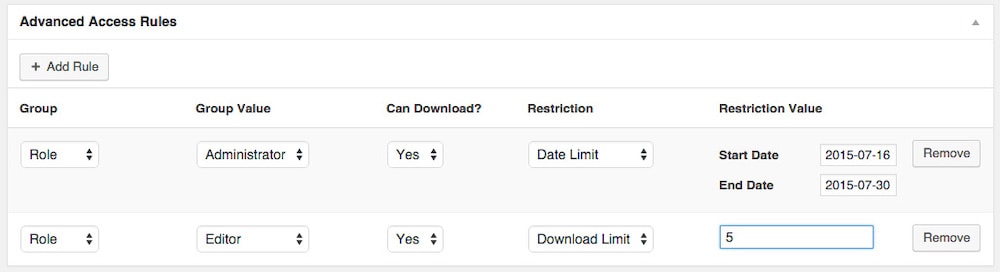
Ad esempio, puoi scegliere un gruppo di accesso basato su un ruolo utente, un nome utente o anche un indirizzo IP specifico. Da lì, puoi assegnare regole di accesso ai ruoli utente e indicare se possono scaricare file. Puoi anche impostare restrizioni in base a una serie di criteri. Puoi impostare un limite di data, limite di download e molto altro.
Advanced Access Manager è disponibile nel nostro piano completo e rappresenta un valore fantastico se hai bisogno di un controllo dettagliato sui tuoi diritti di accesso alle risorse.
Cos'altro Download Monitor può offrire a te e ai tuoi utenti
Download Monitor è molto più di un'alternativa che disabilita la funzionalità del tasto destro del mouse. Può essere un sistema completo di gestione dei download per il tuo sito Web WordPress. Oltre a ciò che già sai, il plug-in può aiutarti con quanto segue:
- Puoi offrire download di file con flessibilità. Ad esempio, puoi scegliere di offrire un numero di versioni da scaricare, a seconda di ciò che hai salvato sul tuo server. Ciò ti consente di creare una sorta di archivio per i tuoi file scaricabili.
- C'è la personalizzazione completa di qualsiasi elemento dell'interfaccia, come i pulsanti. Ciò significa che puoi fondere i tuoi link per il download nel tuo sito senza bisogno di codice.
- Puoi vendere i tuoi prodotti dall'interfaccia Download Monitor e, per estensione, dal tuo sito Web WordPress.
- Avrai il monitoraggio e l'analisi completi, per aiutarti a capire come gli utenti interagiscono con i tuoi download. Questo ti aiuta a creare un'esperienza migliore per i tuoi visitatori.
Download Monitor offre molto sotto il cofano e non possiamo coprirlo tutto qui. Tuttavia, un piano premium parte da $ 69 e viene fornito con una garanzia di rimborso, offrendoti un modo senza rischi per gestire al meglio i tuoi download.
In sintesi
Il furto di immagini è qualcosa in cui ti imbatterai a capofitto in diverse occasioni. Alcuni proprietari di siti si inseguono dando la caccia e cercando di fermare i ladri, ma per lo più inutilmente. Poiché le risorse sono facili da salvare, molti utenti lo faranno. Naturalmente, ci sono anche aspetti positivi, soprattutto se uno "screen grab" del tuo sito diventa virale. Anche così, molti utenti cercano di disabilitare la funzionalità del clic con il pulsante destro del mouse per fermare il furto alla fonte. Non funzionerà nella maggior parte dei casi, perché tali risorse esistono ancora allo stesso URL e un utente può trovarle con altri mezzi.
Invece, il piano migliore è lasciare attiva la funzionalità del tasto destro del mouse e cercare altri modi per proteggere i tuoi file. Download Monitor è il modo numero uno per organizzare e offrire file da scaricare sui siti Web WordPress. Fornisce un set nativo di opzioni per limitare l'accesso ai download e offre anche l'estensione Advanced Access Manager per fare lo stesso per i ruoli utente.
Il plug-in principale è gratuito per sempre, ma un piano premium ti dà accesso a numerosi modi per migliorare Download Monitor. Inoltre, ogni acquisto viene fornito con una garanzia di rimborso di 14 giorni, senza cavilli!
